Zarządzanie klastrem Avere vFXT
W pewnym momencie cyklu życia klastra Avere vFXT for Azure może być konieczne dodanie węzłów klastra lub uruchomienie lub ponowne uruchomienie klastra. Po zakończeniu projektu musisz wiedzieć, jak zatrzymać klaster i usunąć go trwale.
W tym artykule wyjaśniono, jak dodawać lub usuwać węzły klastra i inne podstawowe operacje klastra. Jeśli musisz zmienić ustawienia klastra lub monitorować jego pracę, użyj Panel sterowania Avere.
W zależności od zadania zarządzania może być konieczne użycie jednego z trzech różnych narzędzi: Avere Panel sterowania, skryptu zarządzania klastrem wiersza polecenia vfxt.py i witryny Azure Portal.
Ta tabela zawiera omówienie narzędzi, których można używać dla każdego zadania.
| Akcja | Avere Panel sterowania | vfxt.py | Azure Portal |
|---|---|---|---|
| Dodawanie węzłów klastra | nie | tak | nie |
| Usuwanie węzłów klastra | tak | nie | nie |
| Zatrzymywanie węzła klastra | Tak (można również ponownie uruchomić usługi lub ponownie uruchomić) | nie | Wyłączenie maszyny wirtualnej węzła z portalu jest interpretowane jako awaria węzła |
| Uruchamianie zatrzymanego węzła | nie | nie | tak |
| Niszczenie jednego węzła klastra | nie | nie | tak |
| Ponowne uruchamianie klastra | |||
| Bezpieczne zamykanie lub zatrzymywanie klastra | tak | tak | nie |
| Niszczenie klastra | nie | tak | Tak, ale integralność danych nie jest gwarantowana |
Szczegółowe instrukcje dotyczące każdego narzędzia znajdują się poniżej.
Informacje o zatrzymanych wystąpieniach na platformie Azure
Po zamknięciu lub zatrzymaniu dowolnej maszyny wirtualnej platformy Azure przestaje naliczać opłaty za zasoby obliczeniowe, ale nadal musisz płacić za jego magazyn. Jeśli wyłączysz węzeł vFXT lub cały klaster vFXT i nie zamierzasz go ponownie uruchomić, należy użyć witryny Azure Portal, aby usunąć powiązane maszyny wirtualne.
W witrynie Azure Portal zatrzymany węzeł (który można ponownie uruchomić) pokazuje stan zatrzymany w witrynie Azure Portal. Usunięty węzeł pokazuje stan zatrzymany (cofnięty przydział) i nie powoduje już naliczania opłat za zasoby obliczeniowe ani magazyn.
Przed usunięciem maszyny wirtualnej upewnij się, że wszystkie zmienione dane zostały zapisane z pamięci podręcznej do magazynu zaplecza przy użyciu opcji Avere Panel sterowania lub vfxt.py, aby zatrzymać lub zamknąć klaster.
Zarządzanie klastrem przy użyciu usługi Avere Panel sterowania
Panel sterowania Avere można używać w następujących zadaniach:
- Zatrzymywanie lub ponowne uruchamianie poszczególnych węzłów
- Usuwanie węzła z klastra
- Zatrzymywanie lub ponowne uruchamianie całego klastra
Usługa Avere Panel sterowania priorytetowo określa integralność danych, dlatego próbuje zapisać wszelkie zmienione dane w magazynie zaplecza przed ewentualnie destrukcyjną operacją. Dzięki temu jest to bezpieczniejsza opcja niż witryna Azure Portal.
Uzyskaj dostęp do Panel sterowania Avere z przeglądarki internetowej. Jeśli potrzebujesz pomocy, postępuj zgodnie z instrukcjami w temacie Uzyskiwanie dostępu do klastra vFXT.
Zarządzanie węzłami za pomocą usługi Avere Panel sterowania
Strona ustawień węzłów FXT zawiera kontrolki do zarządzania poszczególnymi węzłami.
Aby zamknąć, ponownie uruchomić lub usunąć węzeł, znajdź węzeł na liście na stronie Węzły FXT i kliknij odpowiedni przycisk w kolumnie Akcje .
Uwaga
Adresy IP mogą być przenoszone między węzłami klastra, gdy liczba aktywnych węzłów ulegnie zmianie.
Aby uzyskać więcej informacji, zapoznaj się z tematem Cluster FXT Nodes (Węzły FXT klastra>) w przewodniku ustawień klastra Avere.
Zatrzymaj lub uruchom ponownie klaster przy użyciu usługi Avere Panel sterowania
Strona Ustawienia konserwacji systemu zawiera polecenia ponownego uruchamiania usług klastra, ponownego uruchamiania klastra lub bezpiecznego zasilania klastra. Aby uzyskać szczegółowe informacje, przeczytaj artykuł Administracja istration > System Maintenance (w przewodniku po ustawieniach klastra Avere).
Gdy klaster zacznie się zamykać, publikuje komunikaty o stanie na karcie Pulpit nawigacyjny. Po kilku chwilach komunikaty zostaną zatrzymane, a w końcu sesja usługi Avere Panel sterowania przestanie odpowiadać, co oznacza, że klaster został zamknięty.
Zarządzanie klastrem przy użyciu vfxt.py
vfxt.py to narzędzie wiersza polecenia do tworzenia klastra i zarządzania nimi.
vfxt.py jest wstępnie instalowany na maszynie wirtualnej kontrolera klastra. Jeśli chcesz zainstalować go w innym systemie, zapoznaj się z dokumentacją pod adresem https://github.com/Azure/AvereSDK.
Skrypt vfxt.py może służyć do wykonywania tych zadań zarządzania klastrem:
- Dodawanie nowych węzłów do klastra
- Zatrzymywanie lub uruchamianie klastra
- Niszczenie klastra
Podobnie jak usługa Avere Panel sterowania, vfxt.py operacje próbują upewnić się, że zmienione dane są przechowywane trwale w magazynie zaplecza przed zamknięciem lub zniszczeniem klastra lub węzła. Dzięki temu jest to bezpieczniejsza opcja niż witryna Azure Portal.
Kompletny przewodnik użycia vfxt.py jest dostępny w witrynie GitHub: Zarządzanie klastrem w chmurze z usługą vfxt.py
Dodawanie węzłów klastra przy użyciu vfxt.py
Na kontrolerze klastra znajduje się przykładowy skrypt polecenia służący do dodawania węzłów klastra. Znajdź ./add-nodes go na kontrolerze i otwórz go w edytorze, aby dostosować go przy użyciu informacji o klastrze.
Aby użyć tego polecenia, klaster musi być uruchomiony.
Podaj następujące wartości:
- Nazwa grupy zasobów klastra, a także dla zasobów sieciowych i magazynowych, jeśli nie znajdują się w tej samej grupie zasobów co klaster
- Lokalizacja klastra
- Sieć i podsieć klastra
- Rola dostępu do węzła klastra (użyj wbudowanej roli Operator usługi Avere)
- Adres IP zarządzania klastrem i hasło administracyjne
- Liczba węzłów do dodania (1, 2 lub 3)
- Typ wystąpienia węzła i wartości rozmiaru pamięci podręcznej
Jeśli nie używasz prototypu, musisz utworzyć polecenie podobne do poniższego, łącznie ze wszystkimi informacjami opisanymi powyżej.
vfxt.py --cloud-type azure --from-environment \
--resource-group GROUP_NAME \
[--network-resource-group GROUP_NAME --storage-resource-group GROUP_NAME] \
--location LOCATION --azure-network NETWORK_NAME --azure-subnet SUBNET_NAME \
--add-nodes --nodes NODE_COUNT \
--management-address CLUSTER_IP --admin-password ADMIN_PASSWORD \
--instance-type TYPE --node-cache-size SIZE \
--azure-role "Avere Operator" \
--log ~/vfxt.log
Aby uzyskać więcej informacji, zobacz Dodawanie węzłów do klastra w przewodniku vfxt.py użycia.
Zatrzymywanie klastra przy użyciu vfxt.py
vfxt.py --cloud-type azure --from-environment --stop --resource-group GROUPNAME --admin-password PASSWORD --management-address ADMIN_IP --location LOCATION --azure-network NETWORK --azure-subnet SUBNET
Uruchamianie zatrzymanego klastra przy użyciu vfxt.py
vfxt.py --cloud-type azure --from-environment --start --resource-group GROUPNAME --admin-password PASSWORD --management-address ADMIN_IP --location LOCATION --azure-network NETWORK --azure-subnet SUBNET --instances INSTANCE1_ID INSTANCE2_ID INSTANCE3_ID ...
Ponieważ klaster jest zatrzymany, należy przekazać identyfikatory wystąpień, aby określić węzły klastra. Przeczytaj artykuł Określanie klastra, który ma być modyfikowany w przewodniku vfxt.py użycia, aby dowiedzieć się więcej.
Niszczenie klastra przy użyciu vfxt.py
vfxt.py --cloud-type azure --from-environment --destroy --resource-group GROUPNAME --admin-password PASSWORD --management-address ADMIN_IP --location LOCATION --azure-network NETWORK --azure-subnet SUBNET --management-address ADMIN_IP
Tej opcji --quick-destroy można użyć, jeśli nie chcesz zapisywać zmienionych danych z pamięci podręcznej klastra.
Aby uzyskać dodatkowe informacje, zapoznaj się z przewodnikiem vfxt.py użycia.
Zarządzanie maszynami wirtualnymi klastra w witrynie Azure Portal
Witryna Azure Portal może służyć do niszczenia maszyn wirtualnych klastra pojedynczo, ale integralność danych nie jest gwarantowana, jeśli klaster nie zostanie całkowicie zamknięty.
Witryna Azure Portal może służyć do wykonywania tych zadań zarządzania klastrem:
- Uruchamianie zatrzymanego węzła vFXT
- Zatrzymaj pojedynczy węzeł vFXT (klaster interpretuje to jako błąd węzła)
- Zniszcz klaster vFXT, jeśli nie musisz upewnić się, że zmienione dane w pamięci podręcznej klastra są zapisywane w podstawowym pliku
- Trwałe usuwanie węzłów vFXT i innych zasobów klastra po ich bezpiecznym zamknięciu
Ponowne uruchamianie wystąpień vFXT w witrynie Azure Portal
Jeśli musisz ponownie uruchomić zatrzymany węzeł, musisz użyć witryny Azure Portal. Wybierz pozycję Maszyny wirtualne w menu po lewej stronie, a następnie kliknij nazwę maszyny wirtualnej na liście, aby otworzyć jej stronę przeglądu.
Kliknij przycisk Start w górnej części strony przeglądu, aby ponownie uaktywnić maszynę wirtualną.
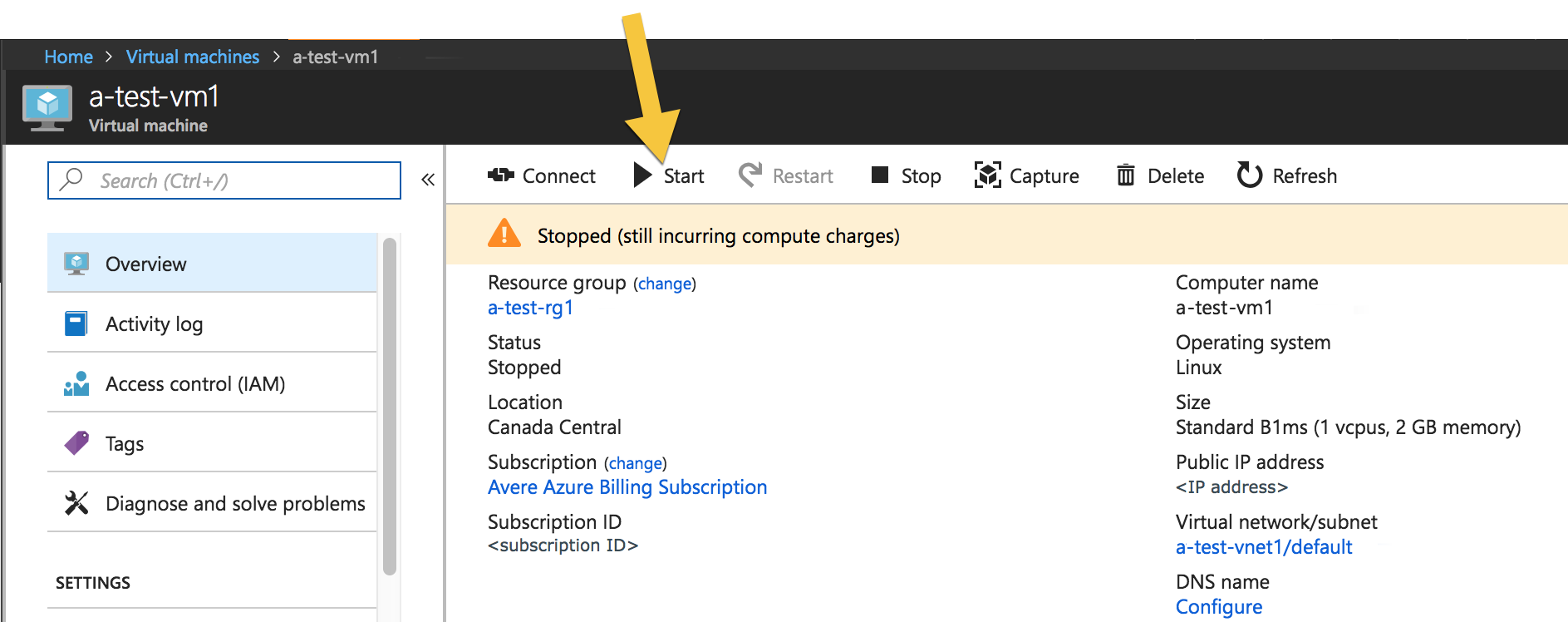
Usuwanie węzłów klastra
Jeśli chcesz usunąć jeden węzeł z klastra vFXT, ale zachować pozostałą część klastra, należy najpierw usunąć węzeł z klastra przy użyciu Panel sterowania Avere.
Uwaga
Jeśli usuniesz węzeł bez uprzedniego usunięcia go z klastra vFXT, dane mogą zostać utracone.
Aby trwale zniszczyć co najmniej jedno wystąpienie używane jako węzeł vFXT, użyj witryny Azure Portal. Wybierz pozycję Maszyny wirtualne w menu po lewej stronie, a następnie kliknij nazwę maszyny wirtualnej na liście, aby otworzyć jej stronę przeglądu.
Kliknij przycisk Usuń w górnej części strony przeglądu, aby trwale zniszczyć maszynę wirtualną.
Za pomocą tej metody można trwale usunąć węzły klastra po ich bezpiecznym zamknięciu.
Niszczenie klastra z witryny Azure Portal
Uwaga
Jeśli chcesz, aby pozostałe zmiany klienta w pamięci podręcznej zostały zapisane w magazynie zaplecza, użyj opcji vfxt.py --destroy lub użyj Panel sterowania Avere, aby wyczyścić klaster przed usunięciem wystąpień węzłów w witrynie Azure Portal.
Wystąpienia węzłów można trwale zniszczyć, usuwając je w witrynie Azure Portal. Można je usunąć pojedynczo zgodnie z powyższym opisem lub użyć strony Maszyny wirtualne, aby znaleźć wszystkie maszyny wirtualne klastra, zaznaczyć je z polami wyboru i kliknąć przycisk Usuń , aby usunąć je wszystkie w jednej akcji.
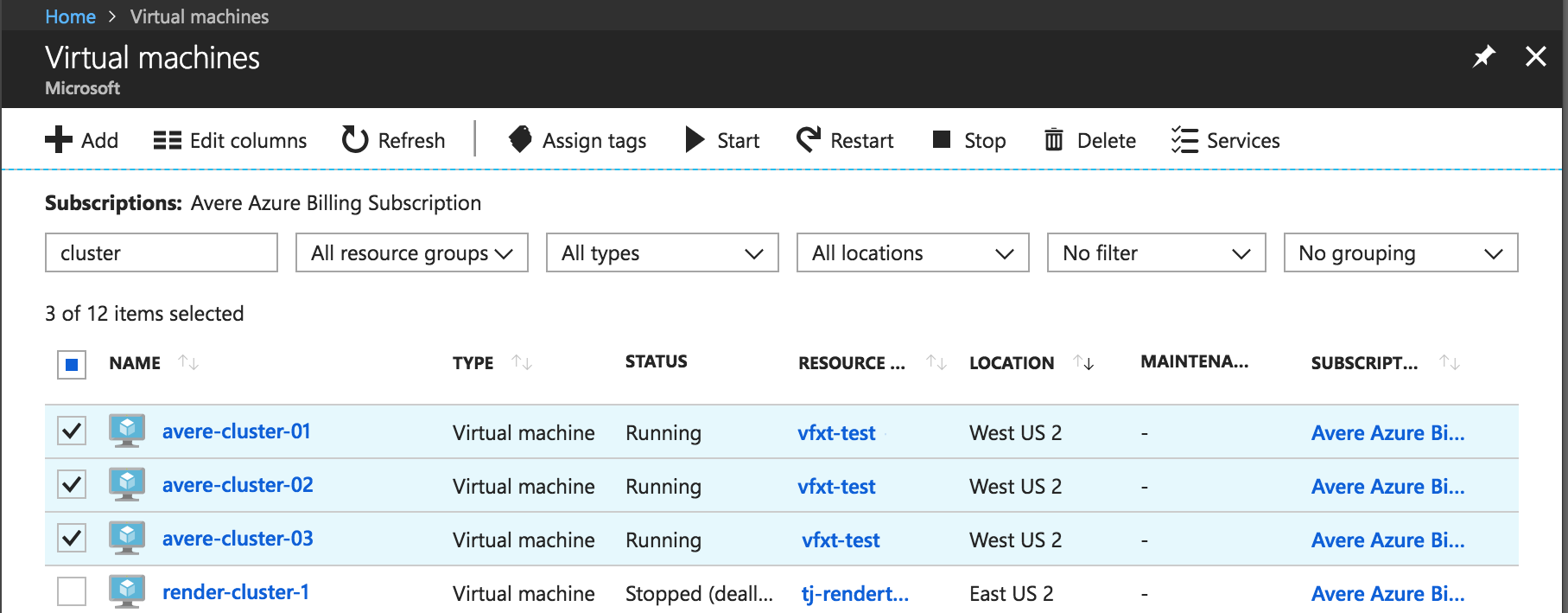
Usuwanie dodatkowych zasobów klastra z witryny Azure Portal
Jeśli utworzono dodatkowe zasoby specjalnie dla klastra vFXT, możesz je usunąć w ramach usuwania klastra. Nie usuwaj elementów zawierających potrzebne dane ani żadnych elementów, które są współużytkowane z innymi projektami.
Oprócz usuwania węzłów klastra rozważ usunięcie następujących składników:
- Maszyna wirtualna kontrolera klastra
- Dyski danych skojarzone z węzłami klastra
- Interfejsy sieciowe i publiczne adresy IP skojarzone ze składnikami klastra
- Sieci wirtualne
- Kontenery magazynu i konta magazynu (tylko wtedy, gdy nie zawierają żadnych ważnych danych)
- Zestaw dostępności
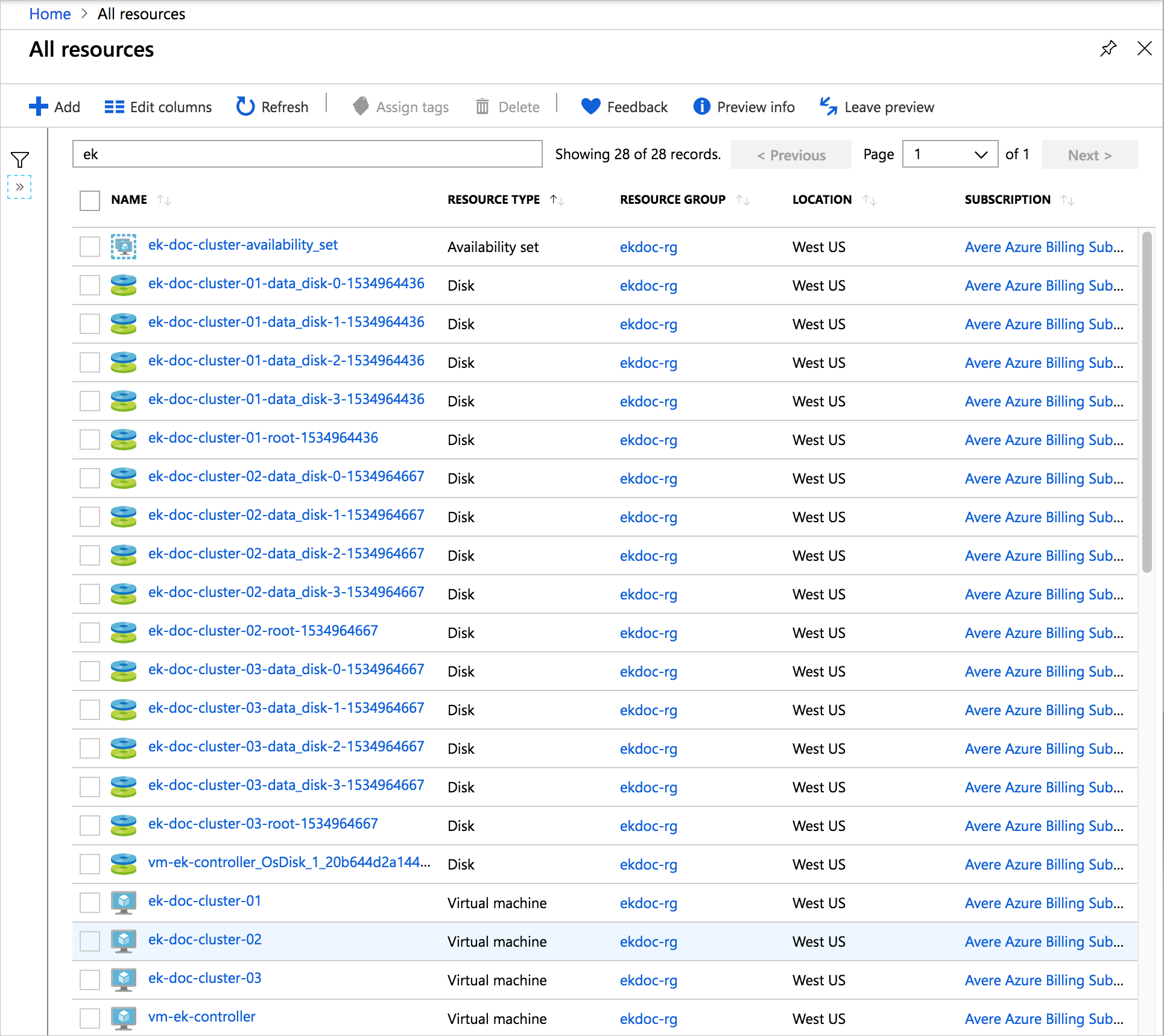
Usuwanie grupy zasobów klastra z witryny Azure Portal
Jeśli grupa zasobów została utworzona specjalnie do przechowywania klastra, możesz zniszczyć wszystkie powiązane zasoby dla klastra, niszcząc grupę zasobów.
Uwaga
Zniszcz grupę zasobów tylko wtedy, gdy masz pewność, że żadna wartość nie znajduje się w grupie. Upewnij się na przykład, że wszystkie potrzebne dane zostały przeniesione z dowolnego kontenera magazynu w grupie zasobów.
Aby usunąć grupę zasobów, kliknij pozycję Grupy zasobów w menu po lewej stronie portalu i przefiltruj listę grup zasobów, aby znaleźć grupę utworzoną dla klastra vFXT. Wybierz grupę zasobów i kliknij trzy kropki po prawej stronie panelu. Wybierz pozycję Usuń grupę zasobów. W portalu zostanie wyświetlony monit o potwierdzenie usunięcia, co jest nieodwracalne.
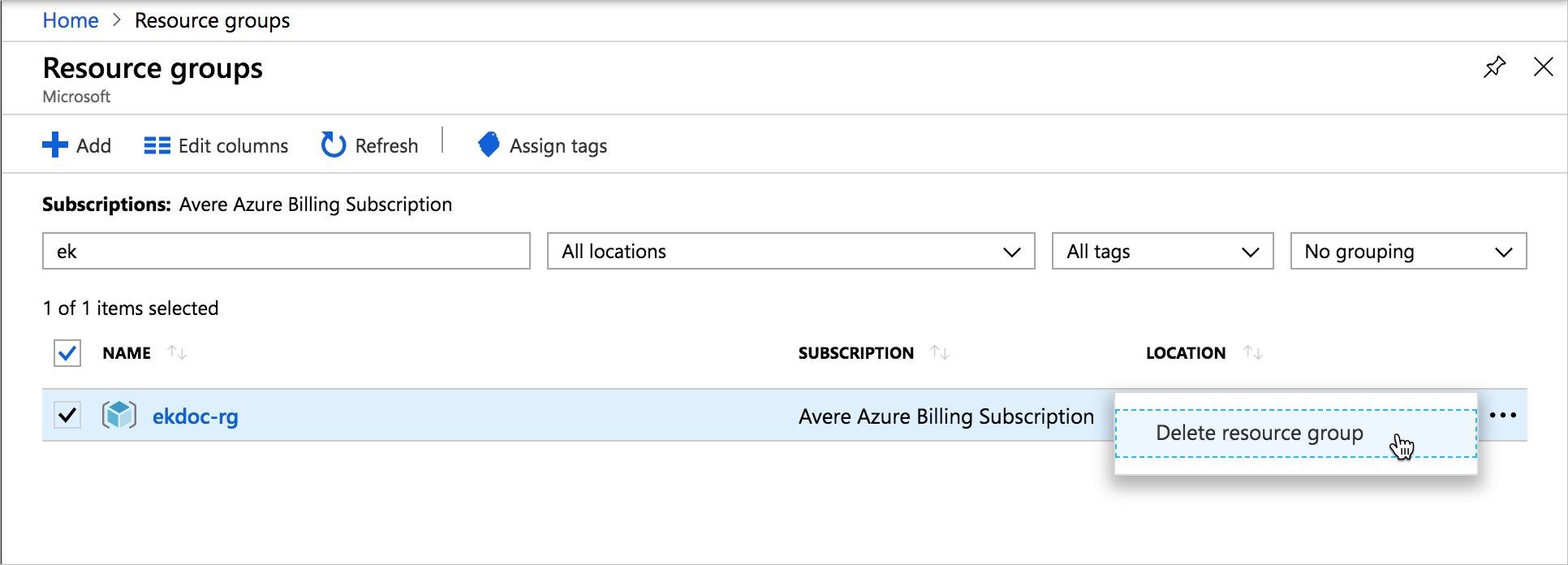
Opinia
Dostępne już wkrótce: W 2024 r. będziemy stopniowo wycofywać zgłoszenia z serwisu GitHub jako mechanizm przesyłania opinii na temat zawartości i zastępować go nowym systemem opinii. Aby uzyskać więcej informacji, sprawdź: https://aka.ms/ContentUserFeedback.
Prześlij i wyświetl opinię dla